Comment désactiver la barre d'administration de WordPress
Publié: 2022-03-23Vous souhaitez masquer ou désactiver la barre d'administration de votre site Web WordPress ?
La barre d'administration WordPress (également appelée barre d'outils) contient des raccourcis pratiques vers des pages telles que Tableau de bord, Modifier la publication, Nouvelle page, Thèmes, Menus, Widgets, Personnaliser, etc.
Vous voudrez peut-être supprimer la barre d'administration pour les abonnés et les contributeurs qui n'ont pas besoin d'accéder au backend de votre site. Les développeurs travaillant sur le site voudront peut-être se débarrasser de la barre d'administration car elle a tendance à perturber la conception du front-end. Certaines personnes peuvent même trouver la barre d'administration distrayante.
Quoi qu'il en soit, supprimer la barre d'administration est très simple. Dans cet article, nous allons vous montrer comment le désactiver depuis votre site WordPress. Plongeons dedans.
Comment désactiver la barre d'administration dans WordPress
Il existe trois façons de désactiver la barre d'administration. Ce sont:
- Désactiver la barre d'administration depuis le tableau de bord
- Désactiver la barre d'administration à l'aide d'un plugin
- Désactiver manuellement la barre d'administration en ajoutant un extrait de code
Que vous désactiviez la barre d'administration avec un plugin ou que vous le fassiez manuellement, nous vous montrerons les étapes exactes que vous devez suivre.
Mais avant de continuer, nous vous recommandons fortement de faire une sauvegarde de l'intégralité de votre site Web. Pour désactiver la barre d'administration, vous devrez installer un plugin ou ajouter manuellement un extrait de code. Et d'après notre expérience personnelle, l'ajout d'extraits de code ou l'installation d'un nouveau plugin peut casser votre site Web. Veuillez donc effectuer une sauvegarde avant de poursuivre l'une des étapes ci-dessous.
1. Désactiver la barre d'administration à partir du tableau de bord
Vous pouvez désactiver la barre d'administration depuis le tableau de bord en allant dans Utilisateurs > Tous les utilisateurs .
Ouvrez le profil de l'utilisateur pour lequel vous souhaitez désactiver la barre d'administration.
Sur la page de profil utilisateur, vous devriez voir une option appelée Afficher la barre d'outils lors de la visualisation du site . Décochez l'option et la barre d'outils sera désactivée pour cet utilisateur.

Comme vous pouvez le voir, en utilisant cette méthode, vous ne pouvez désactiver qu'un seul utilisateur à la fois. Pour les sites Web avec une tonne d'utilisateurs, vous auriez besoin d'une option qui vous permettra de désactiver une barre d'administration en masse. Malheureusement, WordPress n'offre pas une telle option sur votre tableau de bord. Vous devez donc vous fier à un plugin tiers.
2. Désactiver la barre d'administration à l'aide d'un plugin
Pour désactiver la barre d'administration à l'aide d'un plugin, installez et activez ce plugin - ProfilePress.
Ensuite, allez dans Paramètres > Accès à la barre d'administration et au tableau de bord et sélectionnez Cocher pour désactiver la barre d'administration .
Et c'est tout! Vous avez désactivé la barre d'administration pour tous les utilisateurs de votre site à l'exception des administrateurs.
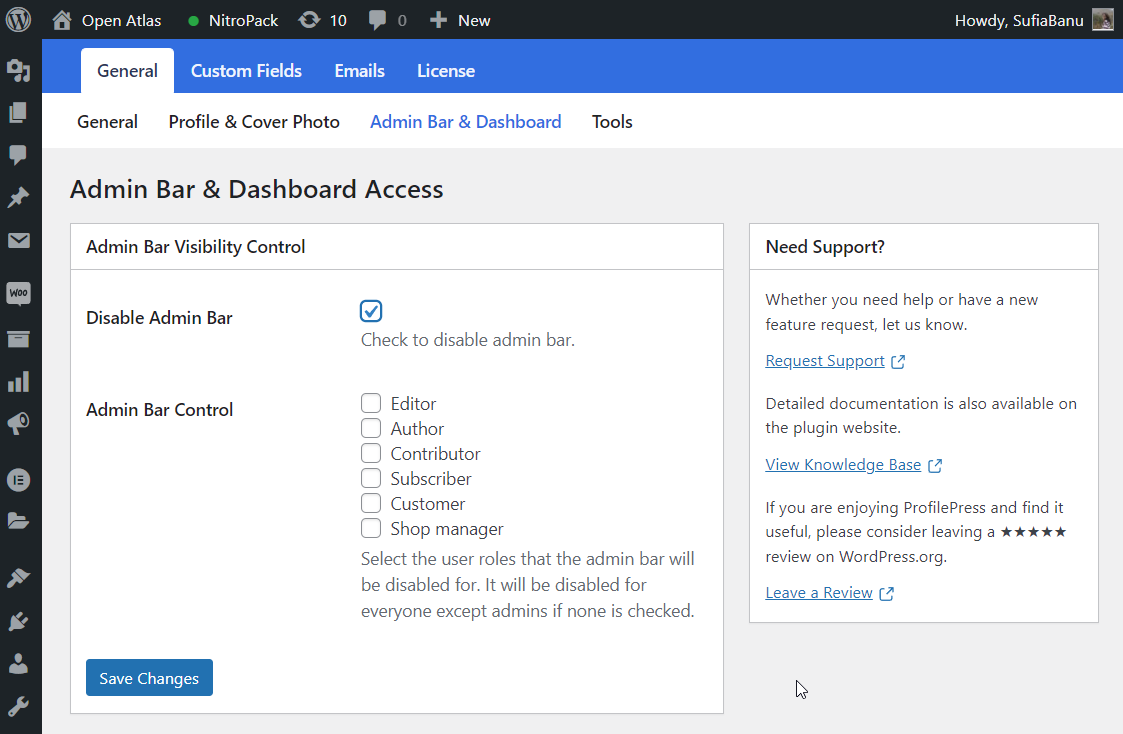
Si vous souhaitez désactiver la barre d'administration uniquement pour les contributeurs et les abonnés, vous pouvez le faire. Le plugin vous permet de désactiver la barre d'administration en fonction des rôles des utilisateurs.
Accédez simplement à la page de configuration du plug-in, sélectionnez Contributeurs et Abonnés .
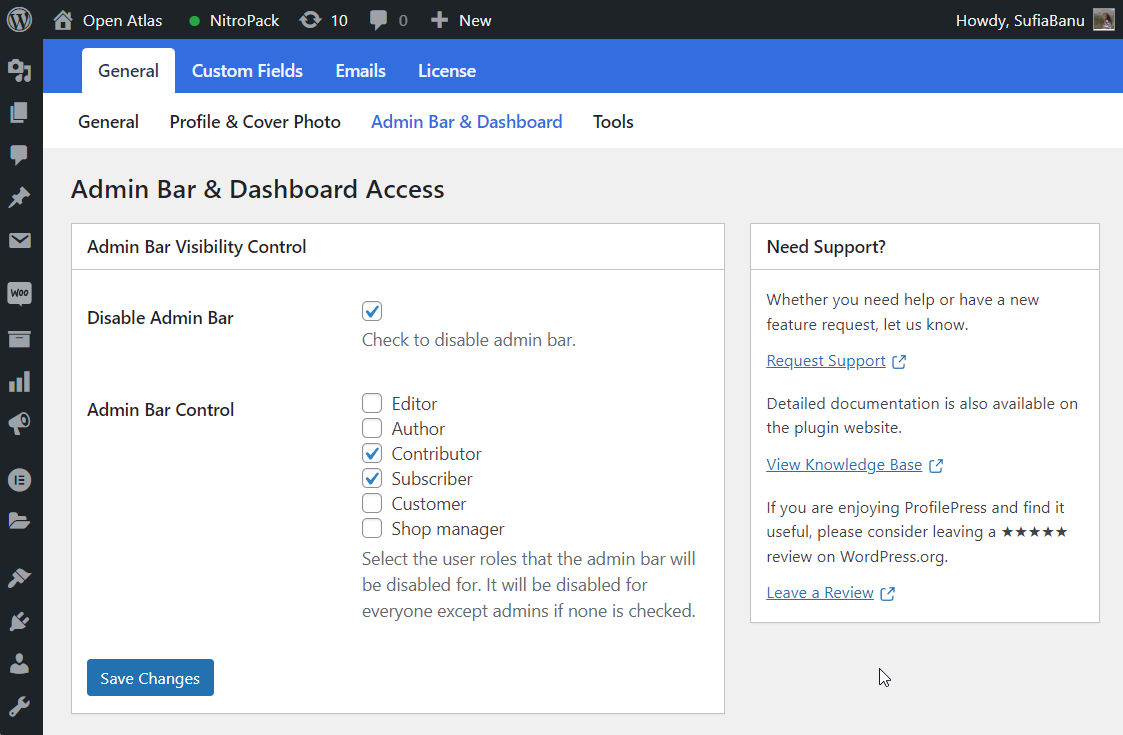
Il convient de mentionner qu'avec ProfilePress, vous pouvez également restreindre l'accès au tableau de bord WordPress.
Même après avoir désactivé la barre d'administration, certains utilisateurs essaieront d'accéder au backend du site. Pour vous assurer que certains utilisateurs ne peuvent pas accéder au tableau de bord, vous pouvez simplement accéder à Paramètres > Accès à la barre d'administration et au tableau de bord et sélectionner Contributeurs ou Abonnés ou les rôles d'utilisateur que vous souhaitez restreindre. Enregistrez ensuite les paramètres.
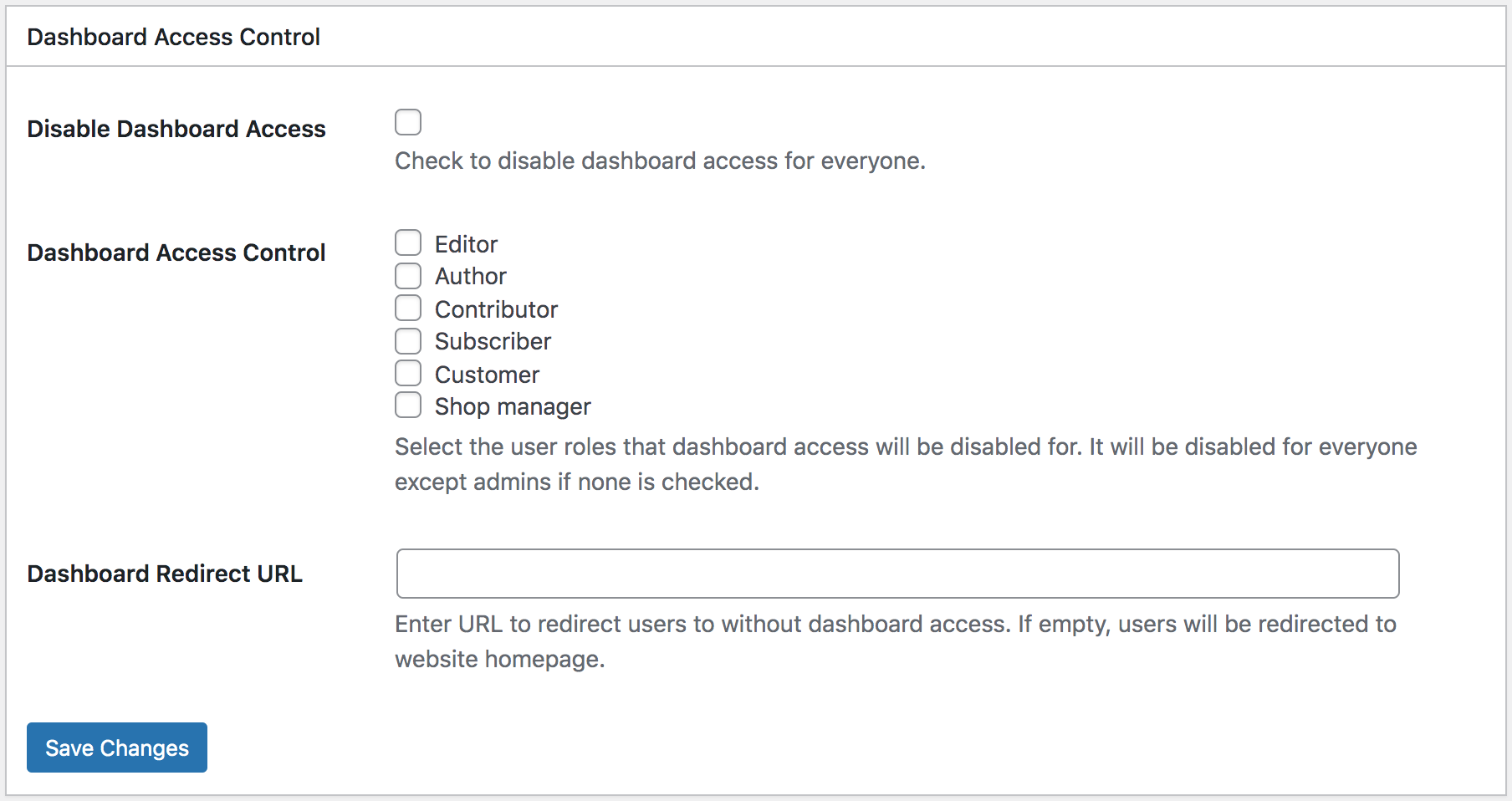

Bien que les plugins soient le moyen le plus simple de désactiver la barre d'outils, certains d'entre vous ne voudront peut-être pas ajouter un autre plugin à votre site Web. Après tout, trop de plugins peuvent rendre votre site Web extrêmement lent.
Dans ce cas, vous pouvez désactiver la barre d'administration en ajoutant manuellement un extrait de code.
2. Désactiver manuellement la barre d'administration en ajoutant un extrait de code
Il convient de noter que la méthode manuelle consiste à insérer un code dans le thème de votre site Web. Toutes les modifications à apporter au thème sont perdues lorsque les développeurs de thèmes mettent à jour le thème. Pour éviter de perdre la personnalisation, les utilisateurs utilisent un thème enfant. Pour un profane, créer un thème enfant est difficile. Nous vous recommandons donc d'utiliser la méthode du plugin, sauf si vous êtes un développeur et que vous êtes à l'aise pour apporter des modifications au code du thème.
Pour désactiver manuellement la barre d'administration pour tous les utilisateurs, vous devrez vous rendre dans Appearance > Theme Editor > function.php . Faites défiler jusqu'à la fin de la page et ajoutez le code suivant :
/* Disable WordPress Admin Bar for all users */ add_filter( 'show_admin_bar', '__return_false' );Enregistrez le paramètre et vérifiez votre site Web. La barre d'outils doit être désactivée pour tous les utilisateurs.
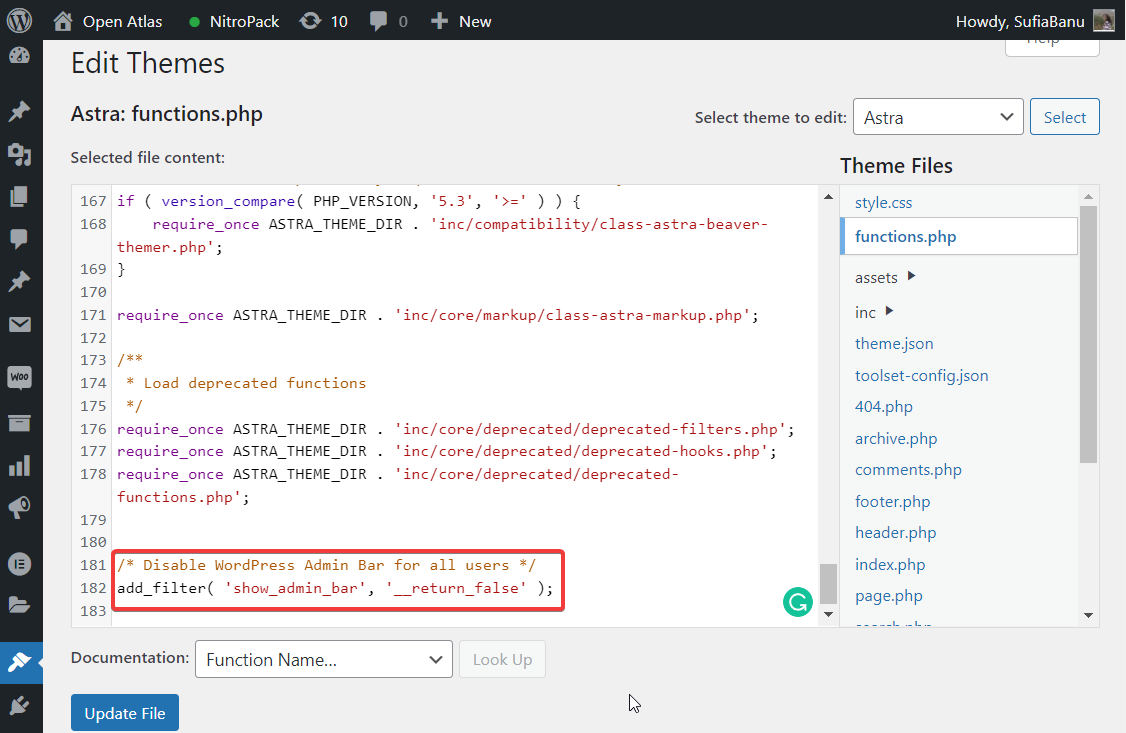
REMARQUE : Si l'ajout d'un extrait de code à votre thème est trop intimidant, essayez d'ajouter un code CSS à votre site Web. C'est super facile. Allez dans Apparence > Personnaliser > CSS supplémentaire et ajoutez ce code CSS :
#wpadminbar { display:none !important;} 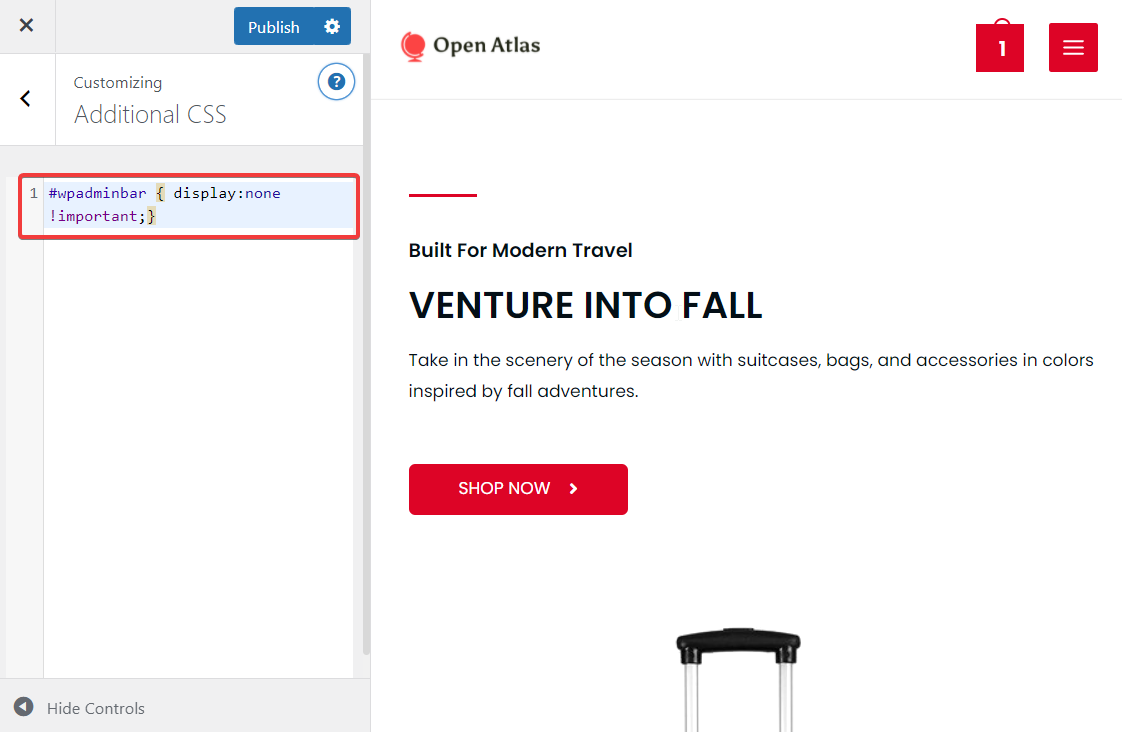
Beaucoup d'entre vous ne souhaitent probablement pas désactiver l'administrateur pour tous les utilisateurs. Nous allons donc vous montrer comment désactiver manuellement la barre d'administration en fonction du rôle de l'utilisateur.
Allez dans Apparence > Éditeur de thème > function.php et ajoutez l'extrait de code suivant à la fin de la page :
function tf_check_user_role($roles) { /*@ Check user logged-in */ if (is_user_logged_in()) : /*@ Get current logged-in user data */ $user = wp_get_current_user(); /*@ Fetch only roles */ $currentUserRoles = $user->roles; /*@ Intersect both array to check any matching value */ $isMatching = array_intersect($currentUserRoles, $roles); $response = false; /*@ If any role matched then return true */ if ( ! empty($isMatching)) : $response = true; endif; return $response; endif; } $roles = ['customer', 'subscriber']; if (tf_check_user_role($roles)) { add_filter('show_admin_bar', '__return_false'); }N'oubliez pas de cliquer sur Mettre à jour le fichier . Vous pouvez l'utiliser pour désactiver la barre d'outils pour les contributeurs et les abonnés. Si vous souhaitez restreindre d'autres rôles d'utilisateur, ajoutez simplement les rôles à l'extrait de code.
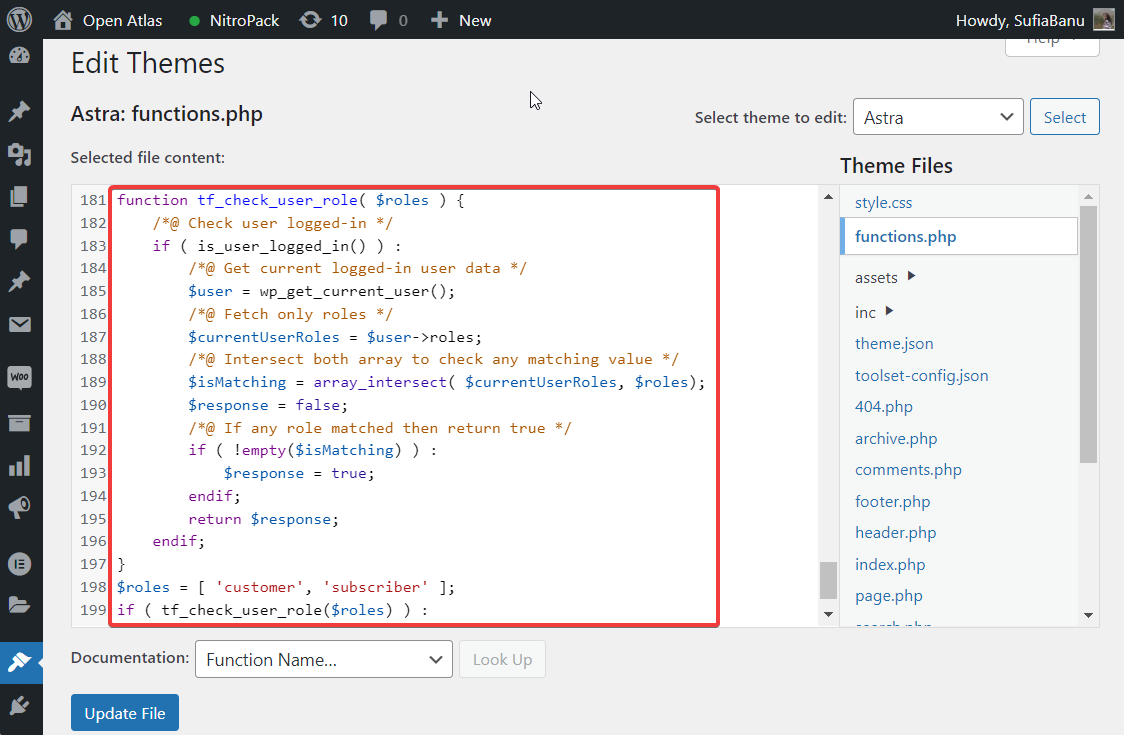
Maintenant, si vous souhaitez désactiver le rôle d'utilisateur pour les utilisateurs à l'exception des administrateurs, ajoutez l'extrait de code suivant à votre fichier function.php :
add_action('after_setup_theme', 'remove_admin_bar'); function remove_admin_bar() { if ( ! current_user_can('administrator') && ! is_admin()) { show_admin_bar(false); } }Appuyez sur Mettre à jour le fichier .
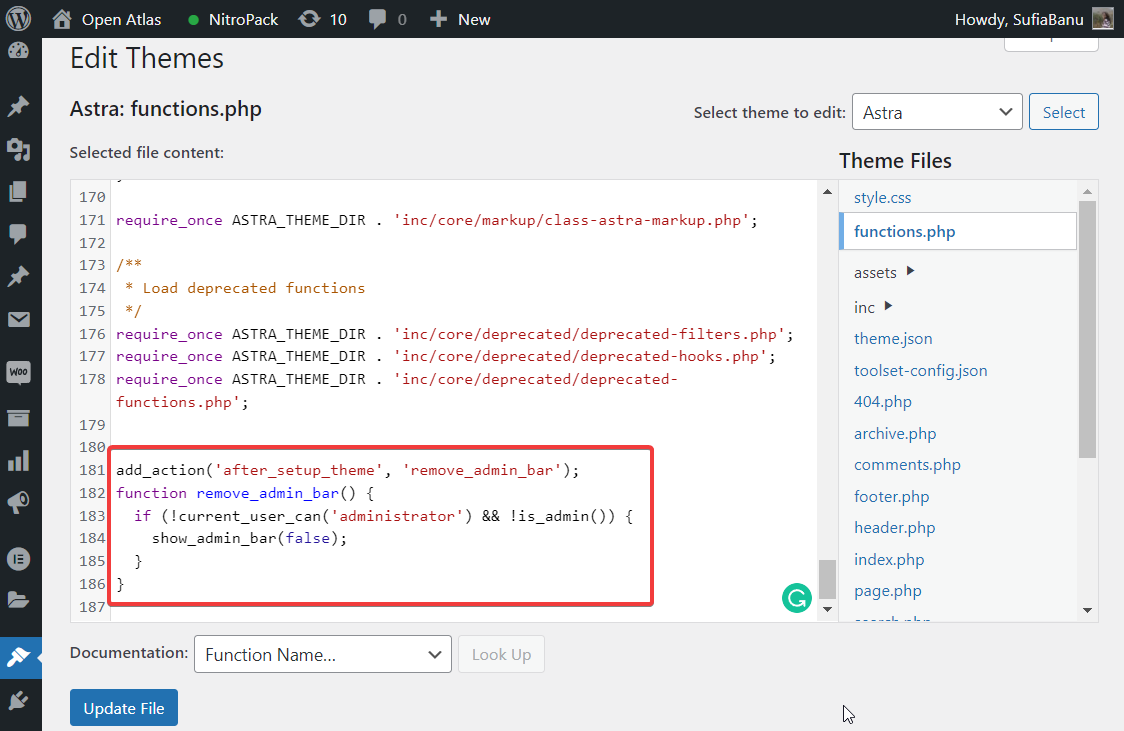
C'est ça les gens. Vous savez maintenant comment désactiver la barre d'administration de votre site Web WordPress.
Conclusion
La barre d'administration est censée être un outil utile, mais si vous souhaitez empêcher certains utilisateurs de fouiller dans votre tableau de bord d'administration, il est logique de la désactiver. L'utilisation du plugin ProfilePress est le moyen le plus simple de désactiver la barre d'administration pour un grand nombre d'utilisateurs.
Cela dit, ProfilePress est plus qu'un simple outil de restriction de la barre d'administration. C'est un plugin puissant conçu pour créer des profils d'utilisateurs et des répertoires de membres, entre autres. Voici un aperçu complet de toutes les choses que vous pouvez faire avec ce plugin.
Essayez ProfilePress !
